1000'den fazla formattaki videoları/sesleri yüksek kalitede dönüştürün, düzenleyin ve sıkıştırın.
Bir Video Nasıl Daha Uzun Yapılır - Döngü, Yavaşlatma, Geçiş Ekleme
Sosyal medya platformları için zorunlu bir video uzunluğunun olmaması harika bir haber, yani maksimum uzunluğu aşacakları konusunda endişelenmeden daha iyi videolar paylaşabilirsiniz. Ve bir videoyu daha uzun yapmak daha fazla bilginin dahil edilmesi anlamına gelir. Ya sadece beş saniye oynatılan kısa bir video klibi aldıysanız? Bunun onu çekici kılmak için yeterli olmadığını biliyorsunuz. Bu yazıda, videolarınızı başarılı ve şaşırtıcı bir şekilde yüklemenize olanak tanıyan dört yöntemi kullanarak bir videoyu nasıl daha uzun hale getireceğinizi öğreneceksiniz.
Rehber Listesi
Bölüm 1: Bir Videoyu Daha Uzun ve Daha Çekici Hale Getirmenin En İyi 4 Yöntemi Bölüm 2: iMovie ile iPhone'da Bir Videoyu Nasıl Daha Uzun Hale Getirirsiniz Bölüm 3: Bir Videonun Nasıl Daha Uzun Hale Getirileceğine Dair SSSBölüm 1: Bir Videoyu Daha Uzun ve Daha Çekici Hale Getirmenin En İyi 4 Yöntemi
Videonuzu daha uzun hale getirerek çekici hale getirin 4Easysoft Toplam Video Dönüştürücü. Araç kutusunda, yavaşlatma veya hızlandırma olanağı sağlayan bir hız kontrol cihazı, bir rotatör, bir geliştirici ve çekici videolar yapmak için kullanabileceğiniz daha fazla düzenleme aracı dahil olmak üzere 15'ten fazla araç seti sunar. Ek olarak, fotoğraflarınıza ve video kolajlarınıza döngü oynatma ve boya, kar, hafıza, göz kırpma vb. gibi filtreler uygulayabilirsiniz. Ve gürültüyü gidermek istiyorsanız, programın yapay zekasıyla kir benzeri gürültüyü giderebilirsiniz. Total Video Converter ile bir videoyu nasıl daha uzun hale getireceğinizi öğrenmenin keyfini çıkaracaksınız.

Videolarınızı kaliteyi etkilemeden sürekli olarak oynatmak için döngü oynatma özelliğini kullanmanızı sağlar.
Video Hız Kontrolörü fonksiyonu sunarak videonuzu yavaşlatıp uzunluğunu artırabilirsiniz.
Videoları ayrı ayrı düzenleyebilmenize olanak tanır; bu şekilde klibin başına veya sonuna metin ekleyebilirsiniz.
Videolarınıza ekleyebileceğiniz birçok benzersiz geçiş, efekt ve filtre içerir.
100% Güvenli
100% Güvenli
Yöntem 1: Döngüye Alarak Videoyu Daha Uzun Hale Getirin
Videonuzun uzunluğunu uzatmak için, ona döngü oynatmayı uygulamayı düşünün. Videolarınızı döngüye almak, videonuzun birkaç kez sorunsuz bir şekilde tekrar oynatılmasına yardımcı olabilir, bu da kısa videolar için uygundur. Dolayısıyla, sosyal medya platformlarında paylaşmak üzere kısa bir videonuz varsa, döngü oynatmayı uygulayarak bir videoyu nasıl daha uzun hale getireceğinizi aşağıdan öğrenin.
Aşama 1Programı başlattıktan sonra, 4Easysoft Toplam Video Dönüştürücü, tıklayarak dosyalarınızı ekleyin Dosya Ekle düğmesine tıklayın. Ardından, içe aktarmak istediğiniz video klibi seçin ve tıklayın Açık.
Adım 2Tekrar tıklayarak video klibi ekleyin Eklemek düğmesi; videonuz istediğiniz uzunluğa ulaştığında durdurabilirsiniz. Alternatif olarak, sağ tıklama video klibi seçin ve Kopyala videoyu kopyalamak için.
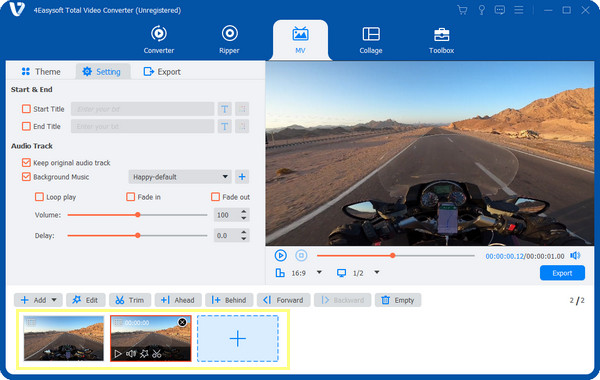
Aşama 3Memnun kalırsanız, tıklayın İhracat Programın sağ tarafındaki düğme. Çıktı biçimini seçebilir, düzeltebilirsiniz Çözünürlük, Kalite, vb. Son olarak tıklayın Dışa Aktarmayı Başlat Videonuzu kaydetmek için.
Yöntem 2: Videoyu Yavaşlatın
Söylendiği gibi, program videoları düzenlemek için 15'ten fazla araç takımı sağlıyor, bunlardan biri de Video Hız Kontrolcüsü. Bu işlev, videoyu yavaşlatmaya ve videoyu orijinal içerikle daha uzun hale getirmeye yardımcı olur. Yani, kısa bir video klibiniz varsa, kareyi iki katına veya daha fazlasına çıkarmak için yavaşlatın. Aşağıda bir videoyu yavaşlatarak nasıl daha uzun hale getireceğinizi inceleyin.
Aşama 1Yukarıdaki menüden şunu seçin: Araç Kutusu, kullanabileceğiniz 15'ten fazla araç seti içerir. Şuraya gidin Video Hız Kontrol Cihazı, ardından tıklayarak videonuzu ekleyin Eklemek Ortadaki buton.
Adım 2Videonuzu yavaşlatmak için şunlardan birini seçin: 0,75X aşağı doğru 0,125X; uyguladığınız hızı ekranda görebilirsiniz. Bu sayede kısa video klibinizi daha uzun hale getirmiş olursunuz.
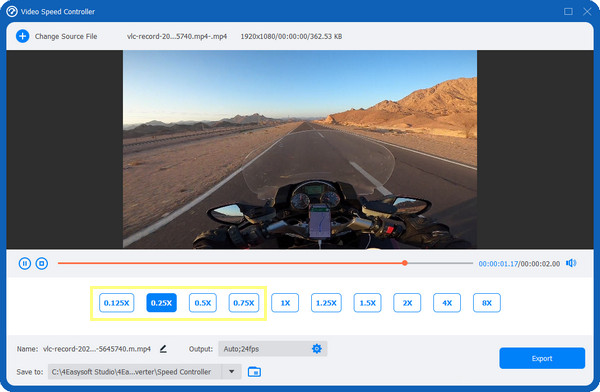
Yöntem 3: Açılış veya İlgi Çekici Klipler Ekleyin
Bir videoyu daha uzun yapmanın bir başka yolu da açılış veya heyecan verici klipler eklemektir. Videonuzu en az üç saniye uzatmak için bir giriş veya çıkış klibi ekleyebilirsiniz. Ayrıca, videonuzu tamamlayan ve daha çekici hale getiren GIF'ler ve fotoğraflar ekleyebilirsiniz. Aşağıdaki kılavuzu izleyerek daha uzun bir video yapmak için daha fazla klip ekleyin.
Aşama 1Programı başlattıktan sonra şuraya gidin: OG Yukarıdaki menüden sekmeyi tıklayın. Videonuzu, kliplerinizi ve resimlerinizi tıklayarak ekleyin Eklemek düğmesine basın ve ardından sürüklemek farenizi kullanın veya tıklayın İlerde Ve Arka Kliplerin sırasını düzenlemek için düğmeler.
Adım 2Videonuzun başına veya sonuna koymak istediğiniz bir klibe metin, efekt, filtre vb. eklemek için videonuzu ayrı ayrı düzenleyin. Düzenlemek istediğiniz video klibine tıklayın, ardından Düzenlemek ile düğme Yıldız şeklinde simge.
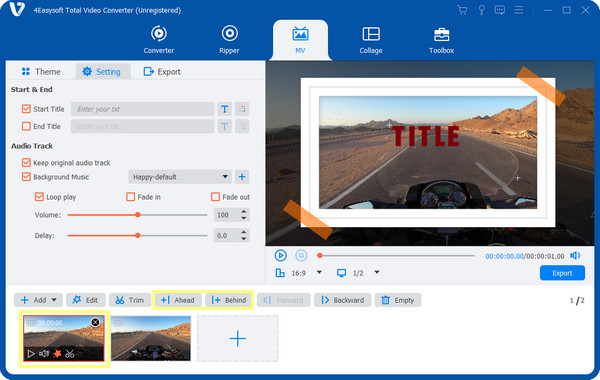
Yöntem 4: Klipler Arasına Geçişler Ekleyin
Daha fazla klip ve geçiş eklemek, bir videoyu daha uzun yapmak için yaygın olarak kullanılır; bu ikisi her zaman bir araya gelir. Neyse ki, 4Easysoft Total Video Converter programıyla klipler arasına geçişler ekleyebilirsiniz. Adımlar kolaydır ve fazla zaman almaz; aşağıda geçişler uygulayarak bir videoyu nasıl daha uzun yapacağınızı görün.
Aşama 1Tıkla OG Yukarıdaki sekmeye tıklayın. Ardından, Eklemek video kliplerinizi eklemek için düğme. Sırayı düzenlemek için, sürüklemek her biri farenizle. Alternatif olarak, tıklayabilirsiniz İlerde veya Arka istediğiniz yere koymak için düğmeler.
Adım 2Düzenlemek istediğiniz video klibin üzerine tıklayın, ardından yıldız şeklinde Düzenle efektler, filtreler, filigranlar vb. eklemek için düğmeye tıklayın. TAMAM Bittiğinde düğmesine basın.
Aşama 3Daha sonra şuraya gidin: Tema Videonuzu daha uzun yapmak için istediğiniz temayı seçmek için bölüme gidin. Uyguladığınız geçişi ana arayüzün sağ tarafında önizleyebilirsiniz.
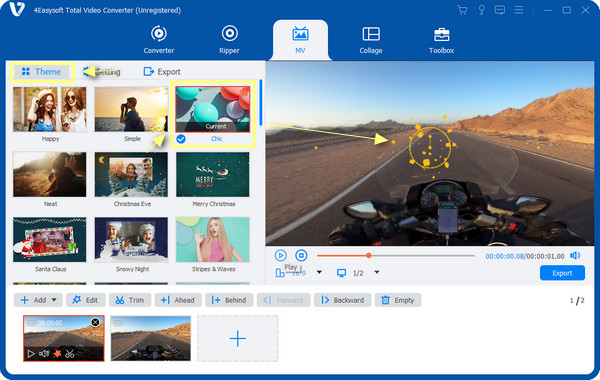
Bölüm 2: iMovie ile iPhone'da Bir Videoyu Nasıl Daha Uzun Hale Getirirsiniz
Ya iPhone'unuzda daha uzun bir video yapmayı tercih ederseniz? Bu kısım sizi yakaladı! iOS cihazları için, Apple tarafından ücretsiz video düzenleme yazılımı sağlanır, bu da iMovie'dir. Bu uygulama, bir videoyu daha uzun veya daha kısa yapmanıza, sırayı değiştirmenize, video klipleri bölmenize ve daha fazlasına olanak tanır. Ve heyecan verici olan ne biliyor musunuz? Şimdi, iPhone'unuzda iMovie'yi açın ve aşağıdaki adımları izleyin.
1. iMovie ile Bir Videoyu Döngüye Alın
Aşama 1Bir kez açtığınızda iFilm iPhone'unuzda, dokunun Proje Oluştur ve seç FilmDüzenlemek istediğiniz video klibi ekleyin.
Adım 2Düzenleme araç çubuğunda içe aktarılan video klibe dokunun, Makas simgesine dokunun ve Kopyalamak Ekranınızın sağ tarafında. Videoyu istediğiniz uzunlukta yapana kadar tekrarlayın.
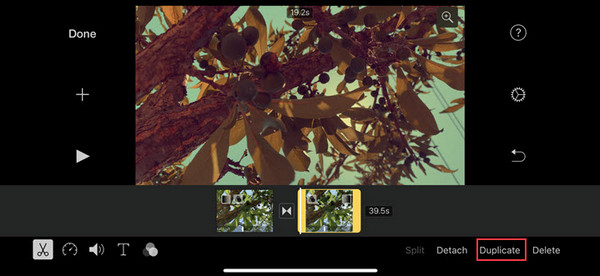
2. iMovie ile videoyu yavaşlatın
Aşama 1Dosyanızı içe aktardıktan sonra, Hız kontrolcüsü yanındaki simge Makas simgesi açılacaktır. hız kaydırıcısı videoyu hızlandırmanıza veya yavaşlatmanıza olanak tanır.
Adım 2Sürükle nokta doğru Kaplumbağa yavaşlatmak için. Sonra, üzerine dokunun Eklemek efekti uygulamak için.
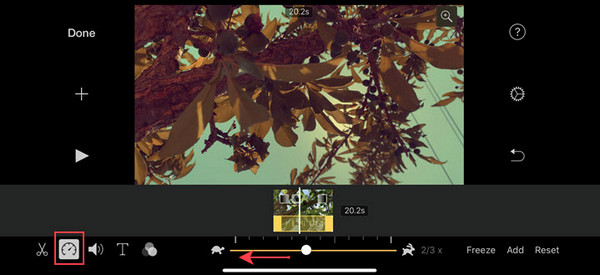
3. iMovie ile birden fazla klip ekleyin
Aşama 1I vur Artı Ekranınızın sol tarafındaki simgeye tıklayarak birden fazla resim veya video ekleyerek tüm videoyu daha uzun hale getirebilirsiniz.
Adım 2İstediğiniz video uzunluğuna ulaşana kadar bunu yapmaya devam edin; eklediğiniz her videoyu ve görseli düzenleyebilirsiniz.
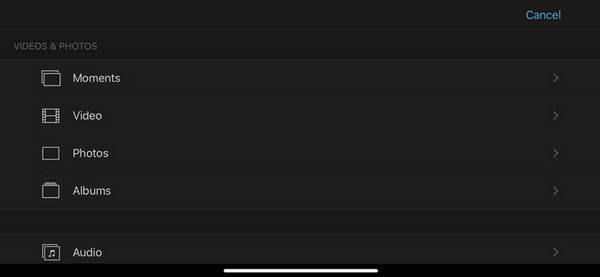
4. iMovie ile Geçişleri Uygulayın
Aşama 1İstediğiniz klipleri eklemeyi tamamladıktan sonra, uzay İki klip arasında. Ardından, videonuza uygulayacağınız bir efekt seçin.
Adım 2Seçimi bitirdiğinizde, videoyu daha uzun yapmak için geçiş süresini ayarlayabilirsiniz. Tüm bunları yaptıktan sonra, Tamamlamak Videonuzu iPhone'unuzun Kamera Rulosuna kaydetmek için.
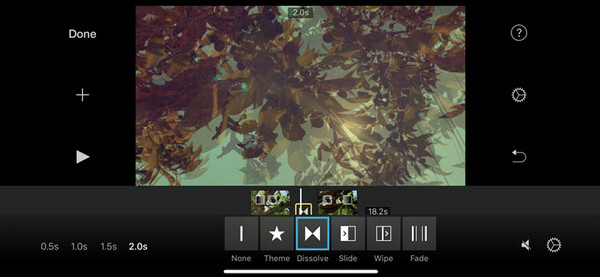
Bölüm 3: Bir Videonun Nasıl Daha Uzun Hale Getirileceğine Dair SSS
-
Android cihazımda bir videoyu nasıl daha uzun yapabilirim?
Bir videoyu daha uzun hale getirmenize yardımcı olacak birkaç uygulama indirebilirsiniz, örneğin: InShot. Kurduktan sonra videonuzu ekleyin ve ardından Hız seçeneği. Burada, videonuz için istediğiniz hızı seçebilirsiniz.
-
iPhone'umdaki Fotoğraflar uygulamasından doğrudan bir videoyu daha uzun yapabilir miyim?
iPhone'daki Fotoğraflar uygulaması, filtreler eklemenize ve videoyu kırpmanıza olanak tanıyan bir düzenleme işlevi sunar. Fotoğraflar uygulamasında bir videoyu daha uzun yapamazsınız. Bunun yerine, başlangıç ve bitiş saatlerini değiştirmek ve videonuzu kısaltmak için kaydırıcıları kullanabilirsiniz.
-
Canva'da bir videoyu nasıl daha uzun yapabilirim?
Tasarımınızda düzenlemek istediğiniz videoya tıklayın, ardından Çoğalt'ı seçin. Veya, tercih ettiğiniz video uzunluğunu elde etmek için klibin kenarlarını sürükleyebilirsiniz.
Çözüm
İşte bu kadar! Bu gönderide bir videoyu nasıl daha uzun hale getireceğinizi öğrendiniz. Döngü oynatma uygulamak, geçişler eklemek, birkaç klip kullanmak ve videoyu yavaşlatmak, video süresini artırmanın en kolay yollarıdır. Ve mükemmel bir yardım sunmak 4Easysoft Toplam Video Dönüştürücü. Bahsedilen tüm yöntemleri programla yapabilir ve muhteşem kalitede keyfini çıkarabilirsiniz! Bu nedenle, videolarınızı düzenlemekten ve bu güçlü yazılımla daha çekici hale getirmekten çekinmeyin.
100% Güvenli
100% Güvenli


 tarafından gönderildi
tarafından gönderildi 